Schreiben - Tipps und Tricks
- Schrifttyp, Schriftgröße
Eine Schulhomepage sollte ein einheitliches Erscheinungsbild haben. Sie wirkt dadurch geschlossener und das Lesen der Seiten ist angenehmer für das Auge. Im Editor (Schreibmaschine) wird in diesen Bereich Schrifttyp und Schriftgröße gewählt:

Die Standardeinstellung ist "Keine Schriftart" und "Keine Größe"
Das Rollfenster "Normal" ermöglicht Ihnen voreingestellte Schriftgrößen und -formatierungen zu verwenden. Es ist ratsam in diesem Spektrum zu bleiben.
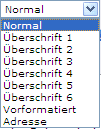
Für das Hervorheben eines Wortes oder einer Textpassage wurde auf dieser Seite nur  Fett (bold) verwendet.
Fett (bold) verwendet.
- Absatz oder einfacher Textumbruch
Was ist der Unterschied?
- Textumbruch heißt, in der nächsten Zeile weiterschreiben.
Dazu Strg-Taste festhalten und auf Enter drücken (Strg+Enter, oder
auch "weiches Enter" genannt)
Der Courser springt in die nächste Zeile - kein Abschnitt entsteht!
- Absatz entsteht, wenn Sie die Entertaste betätigen.
Für manche Funktionen, wie Aufzählung, Überschriften auswählen ist
dies Voraussetzung.
- Aufzählung, Auflistung
Auf dieser Seite sehen Sie eine Auflistung mit Punkten. Wollen Sie unter einem Text eine Aufzählung machen, betätigen Sie zuerst die Entertaste.
Der Courser springt und ein Absatz entsteht.
Wählen Sie oben im Editor die Aufzählfunktion
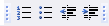
Sie haben die Wahl zwischen Numerierung und Punkte.
Von einem Aufzählungspunkt zum Anderen gelagt man mit Entertaste.
Für einfachen Umbruch innerhalb eines Aufzählungspunkt betätigen Sie Strg+Enter (Strg-Taste festhalten und Enter drücken).
- Tabelle
Sie haben den Vorteil, Bilder und Texfelder sauber zu gruppieren und zu platzieren. Um eine Tabelle einzufügen wählen Sie im Editor
 links: Tabelle erstellen;
links: Tabelle erstellen;
rechts: Tabellenlinien beim Bearbeiten sichtbar machen)
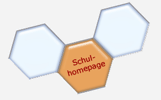

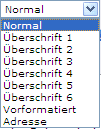
 Fett (bold) verwendet.
Fett (bold) verwendet.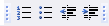
 links: Tabelle erstellen;
links: Tabelle erstellen;